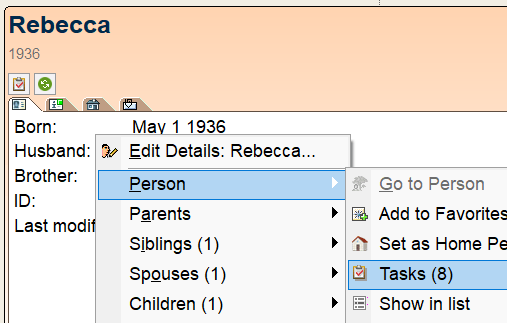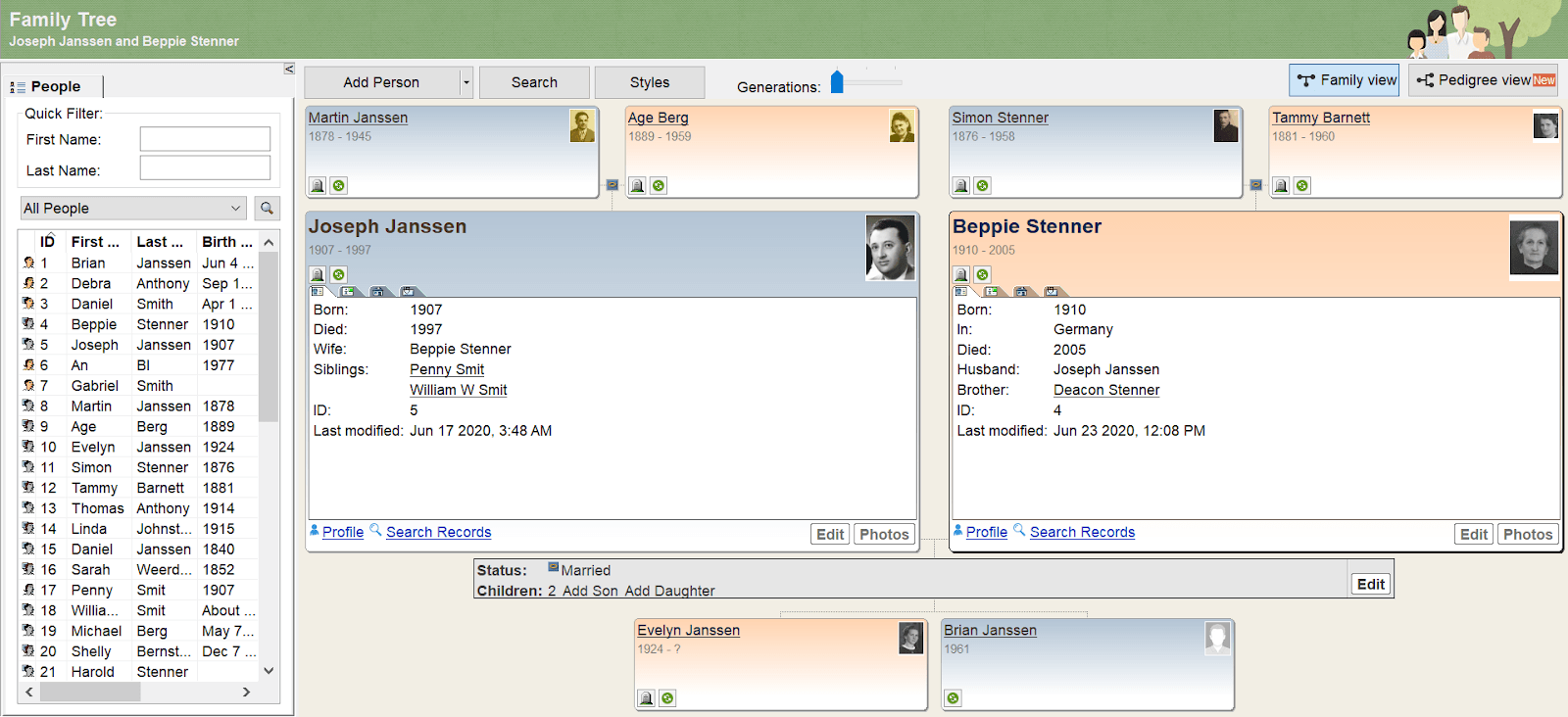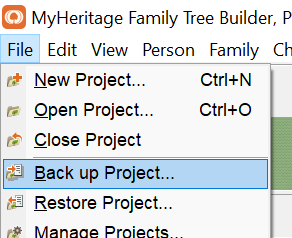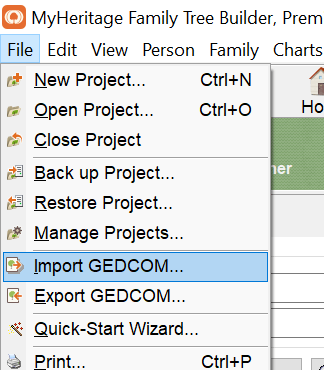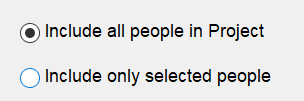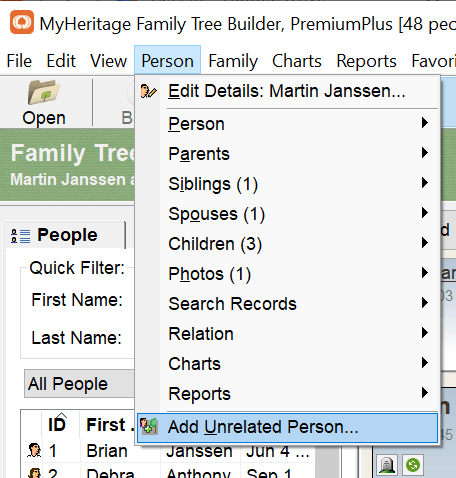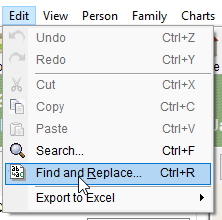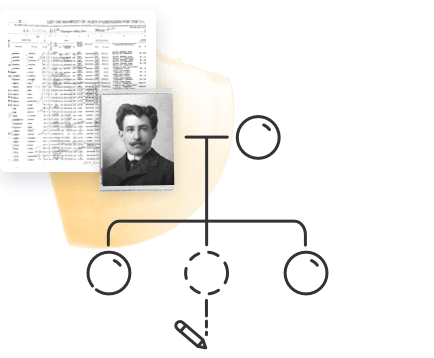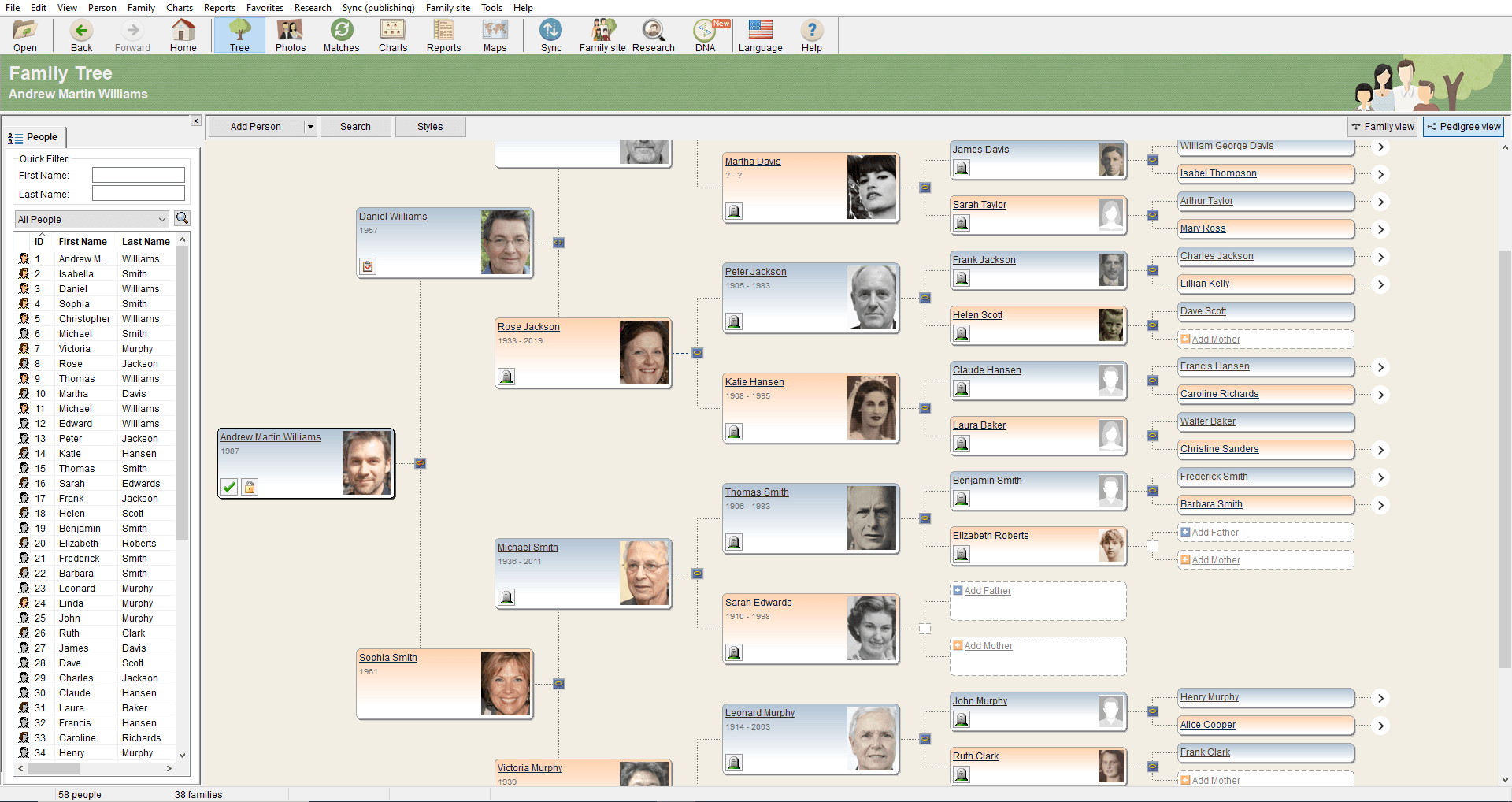
MyHeritage biedt drie verschillende platforms voor werk aan je stamboom: de online website, de mobiele app (aangeboden voor zowel iOS als Android), en onze software Family Tree Builder.
Dit artikel richt zich op nuttige tools die beschikbaar zijn in Family Tree Builder en die je misschien nog niet kent. Deze minder bekende tools kunnen je helpen je familiegeschiedenis beter te onderzoeken en u helpen je stamboom te onderhouden.
Taakbeheer
Bij het beheren van een onderzoeksproject kan je beginnen met het toevoegen van informatie aan je stamboom, zonder dat je alle details al direct voorhanden hebt.
In Family Tree Builder kun je taken documenteren en aan jezelf toewijzen. Als je samenwerkt met andere familieleden, kun je hen in de taak taggen, en zij zullen hiervan op de hoogte worden gebracht.
Een taak kan op drie verschillende manieren worden geopend:
- Ga onder elk profiel naar Persoon > Taken
- Om alle taken te zien, ga naar “Bekijken” > Taken
- In de kaart van elke persoon aan wie je een taak hebt toegewezen
Wanneer je tijd hebt om je familiegeschiedenis te onderzoeken, dan is de volledige takenlijst een geweldige plek om te beginnen.
Als je je onderzoek op een specifieke persoon wilt richten, kun je de takenlijst openen en die specifieke taken bekijken waarbij die persoon betrokken is.
Profiellijst
Family Tree Builder zoomt in op 1-2 profielen tegelijk. Dit is om je te helpen je onderzoek zo goed mogelijk te concentreren en te focussen, op een zo accuraat mogelijke manier.
Helaas maakt dit het moeilijk om het “volledige plaatje” te zien, en iedereen in de boom tegelijkertijd te bekijken. De lijst met alle stamboomprofielen in de stamboom staat links in de boom. Door op één van de namen te klikken komt die persoon direct in beeld.
Offline werken
De MyHeritage mobiele App en je familiesite op www.myheritage.com zijn alleen toegankelijk met een werkende internetverbinding. Met Family Tree Builder kun je echter je stamboom normaal bewerken terwijl je offline bent en de wijzigingen lokaal op je computer worden opgeslagen. Je kunt je computer meenemen op reis of onderweg. Dan kun je overal aan je stamboom blijven werken ook als je geen stabiele verbinding hebt.
Het MyHeritage team maakte gebruik van deze handige functie in Family Tree Builder en gebruikte de Family Tree Builder offline, toen het team op reis ging om geïsoleerde stammen te bezoeken om hun familiegeschiedenis te documenteren en te bewaren voor toekomstige generaties. Lees er hier meer over.
Kaarten en diagrammen
MyHeritage biedt dezelfde selectie van kaarten en diagrammen aan, zowel op de online familiesite als in Family Tree Builder. Family Tree Builder biedt iets meer flexibiliteit bij het maken ervan.
In Family Tree Builder klik je op iemands naam in de linkerlijst om een diagram voor hem of haar te genereren.
De wizard presenteert een lijst met verschillende types waaruit je kunt kiezen. Op de familiesite kun je de diagrammen niet meer bewerken als ze eenmaal zijn aangemaakt. In Family Tree Builder kun je een aantal cruciale aanpassingen in de diagrammen maken:
– Dubbelklikken op een profielkaart in een diagram opent het bewerkingsvenster waar je de informatie van die persoon kunt bewerken.
– Je kunt ook de locaties van de profielboxen enigszins aanpassen, door ze te verslepen.
– Je kunt tekst uit de vakjes verwijderen als er informatie is die je niet wilt weergeven.
De achterkant van foto’s
Veel oude foto’s hebben tekst op de achterkant geschreven. Misschien staan er de namen van de mensen op de foto, de datum waarop de foto is genomen, of misschien een opdracht of handtekening. Dit kan waardevolle genealogische informatie zijn die we aan de foto zelf willen toevoegen. In Family Tree Builder kun je de scan van de achterkant van de foto toevoegen aan hetzelfde fotobestand.
Hoe werkt het precies? Na het uploaden van jouw foto naar Family Tree Builder, kunt u kiezen voor ‘foto bewerken’ en voor de “achterzijde” tab.
Daar ziet u de optie om een aanvullende, gerelateerde foto te kiezen. Klik “Selecteer” om deze foto op uw computer te lokaliseren en te uploaden.
Handmatige backup
Met Family Tree Builder kun je lokale back-ups van je stamboom maken en deze op je eigen apparaat beheren. Je kunt ze vervolgens elders uploaden en opslaan. Je zult ’s nachts beter kunnen slapen, wetende dat je stamboom veilig is!
De back-up kan eenvoudig worden gemaakt door te klikken op “Bestand” en te kiezen voor “Back-up project”. Bekijk deze video voor meer informatie over een backup maken van uw stamboom met Family Tree Builder.
Geavanceerde GEDCOM opties
Family Tree Builder heeft een aantal geavanceerde functies voor GEDCOM-bestanden. Zo kun je een GEDCOM-bestand importeren uit de aangewezen tool onder het menu ‘bestand’:
Je kunt kiezen of je het geïmporteerde GEDCOM-bestand samenvoegt in een bestaande boom of dat je het uploadt als een nieuw project.
Bij het exporteren van Gedcom-bestanden kun je ervoor kiezen om iedereen uit de hele stamboom op te nemen of om specifieke personen te selecteren om in de export op te nemen:
Privacy
In Family Tree Builder kun je mensen en feiten aan je stamboom toevoegen die je kunt uitsluiten van publicatie op je familiesite. Terwijl de rest van de stamboom wordt gesynchroniseerd met je online familiesite, blijven de opgegeven personen en feiten privé.
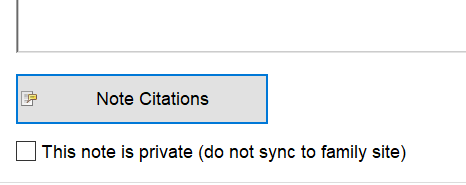
Toevoegen van niet-verwanten
Het kan soms nuttig zijn om een nieuwe tak in de stamboom te beginnen zonder die mensen te verbinden met iemand die al in de stamboom bestaat. Misschien heb je een familielid ontdekt, maar weet je nog niet hoe precies je verwant bent. Je kunt ze toevoegen als een niet-verwant, en ze later aan de juiste tak koppelen.
U vindt deze optie onder het menu “Personen”.
“Zoek en vervang” tool
Soms willen we in een heel stamboomproject iets over de hele linie veranderen. Zo kun je bijvoorbeeld ontdekken dat de spelling van een gemeenschappelijke achternaam in je stamboom niet is wat je oorspronkelijk dacht dat het was. Dit kan eenvoudig worden verholpen met behulp van de tool Zoeken en vervangen.
Typ de informatie die je wilt corrigeren en het nieuwe woord in. Klik op “vervangen” om de wijziging in uw hele stamboom door te voeren. Deze tool kan je veel tijd besparen!
Tot slot
Family Tree Builder is een geweldig platform voor het bouwen en groeien van je stamboom, voor degenen die de voorkeur geven aan software. We hopen dat je gebruik maakt van deze nuttige en minder bekende functies en alles wat Family Tree Builder te bieden heeft voor het bevorderen van je stamboomonderzoek.